その他
- 領収書は発行してくれますか?
- お年玉付き年賀はがきに印刷してくれるんですよね?
- 投函サービスは、ちゃんと連絡してくれるんですか?
- どのデザインがおすすめですか?人気のデザインはどれですか?
- いちからデザインをしてもらうことは出来ますか?
- 通常の年賀はがきとインクジェット用はがきは何が違うのですか?
- 増刷や追加注文は出来ますか? メールやFAXでもお願いすることは出来ますか?
- 候補絵柄をお気に入り登録するにはどうしたら良いですか?
- 画面表示がおかしい?注文画面が先に進まないのですが?
- 領収書は発行してくれますか?
-
ご依頼をいただいた場合のみ、領収書を発行致しております。
領収書をご希望の場合は、ご注文画面の備考欄に「領収書希望」とご記入ください。
ご記載いただきましたら、宛名・但し書きなども併せて対応いたしております。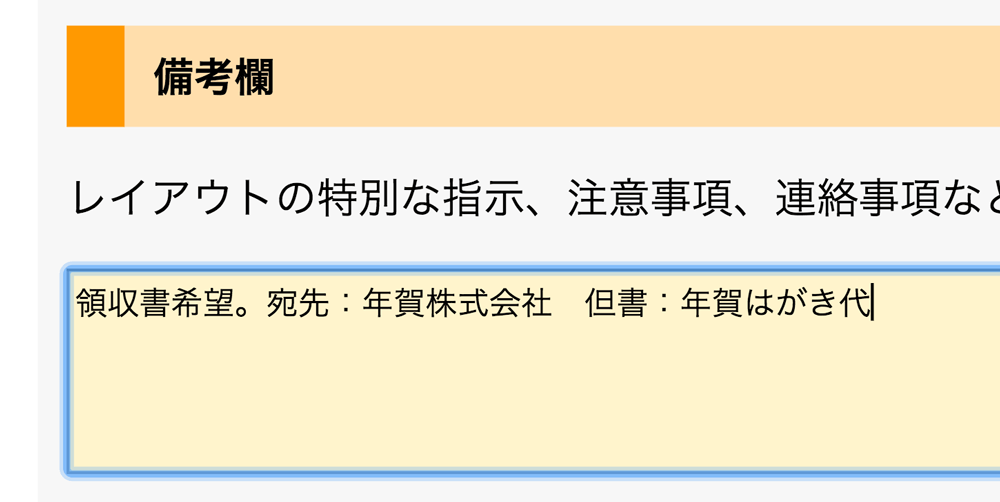
【ご注意】NP後払いをご希望の方へ
■お支払用紙の半券が領収書
納品後に、ネットプロテクションズ社より送られてくるお支払い用紙の半券が領収書です。
料金のお支払い時に必ずお受け取りください。■当社発行の領収書が必要な場合は交換発行
当社で発行した領収書でないと不都合がある場合には、コンビニ等でのお支払時にお受け取りなられた半券(領収書)との「交換発行」とさせて頂きます。
お支払い時に受け取りになられた領収書と、84円切手(送料)を当社にお送り下さい。
到着を確認後に、交換する形で当社から領収書を発行させて頂きます。 - お年玉付き年賀はがきに印刷してくれるんですよね?
-
はい、もちろんお年玉付き年賀はがきに印刷いたします。
はがきお持ち込みでのご注文の際に一部差し替えさせて頂く場合のはがきも含めて、全て日本郵便から販売されるお年玉つき年賀はがきですので、ご安心ください。
※年賀はがき以外のお持ち込み(通常の官製はがき→年賀はがきへの差し替えなど)には対応しておりませんので、ご了承ください。
- ポスト投函サービスは、ちゃんと連絡してくれるんですか?
-
はい、投函を行った当日または翌日までに、投函時の写真を添付した報告メールをお送りしておりますので、ご安心下さい。
ポスト投函の代行サービスについての詳細は、以下をご覧ください。 - どのデザインがおすすめですか?人気のデザインはどれですか?
-
トップページに、毎週末時点の人気ランキングを掲載しておりますので、ご参考にしていただければと思います。
人気ランキングは、11月1日以降に公開いたしております。
また、人気ランキングは10位迄の掲載になりますし、11位以下でも全てのデザインについて自信を持って公開していますので、お好みのデザインが見つかるまで、どうぞごゆっくりお選び下さい。 - いちからデザインをしてもらうことは出来ますか?
-
申し訳ございませんが、いちからのデザイン作成は承っていません。
年賀本舗では1,000種類を超えるデザインをご提供していますので、ご希望のデザインに近いものを探していただければ幸いです。
- 通常の年賀はがきとインクジェット用はがきは何が違うのですか?
-
通常の年賀はがきと、インクジェット用はがきの違いですが、
「宛名面」と「絵柄面(通信面)」に分けてご説明します。宛名面の違いについて
まず、宛名面には何の違いもなく、全く同じ紙質となりますので、ご自宅で行う場合の宛名印刷への影響もありません。
絵柄面の違いについて
絵柄面(通信面)については、次の違いがあります。
■通常の年賀はがき
一般の官製はがきと同様の紙質です。
鉛筆やシャープペン、万年筆など、先の硬いもので手書きする場合に適しており、消しゴムなどもかけやすいのが特徴です。■インクジェット用はがき
インクジェット式プリンターの印刷がしやすいようにコーティング加工が施された紙で、滲んだり液ダレしにくく、イラストの印刷などに向いているのが特徴です。
ただし光沢はないので、写真の印刷などは少しぼやけた感じになったり、コーティングがあることで、筆記用具によってはうまく書けない事があります。
- 増刷や追加注文は出来ますか? メールやFAXでもお願いすることは出来ますか?
-
はい、可能です。
増刷・追加注文の方法について
増刷・追加印刷をご希望の場合は、次の方法でご注文ください。
- 最初のご注文と同じように商品をお選びください。
- 枚数・持込はがき・宛名印刷の有無をご入力ください。
- 挨拶文・住所・差出人名・レイアウト調整などは全て無視して結構です。
そのまま買い物カゴに入れてください。 - 購入手続きの最後にある備考欄へ、「前回の注文番号●●●●の増刷希望」とご入力ください。
- ご注文完了しましたら、ご記載いただいた前回注文番号のデータで速やかに印刷に進めます。
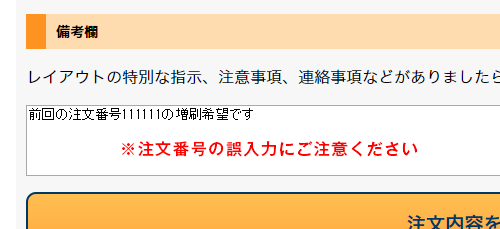
メール・FAXでの追加注文について
webサイトからの追加注文が出来ない・難しい事情がある場合は、メールでも承ります。
お客様のお名前、前回の注文番号、追加する印刷枚数をご記載のうえ、メールにてご依頼ください。
メール内容を確認後、代理でご注文登録を行い、印刷に進めて参ります。※メールやFAXで追加注文される場合は、特にご指定がない限り、お届け先や支払い方法は初回注文時の情報で対応いたします。
※ご注文内容や印刷内容に変更点がある場合は、必ずご依頼のメールにてお知らせください。メール確認後すぐ印刷しますので、後からのご変更は間に合わない可能性があります。
※クレジット決済をご希望の場合は、webサイトからお手続きいただく必要があります。
- 候補絵柄をお気に入り登録するにはどうしたら良いですか?
-
一覧から絵柄を選んだ後に、ご注文フォームに進めると画面上部にお気に入りに追加するボタンがありますので、クリックしてお気に入りに登録すると、会員マイページでいつでも開くことが出来るようになります。
お気に入り登録の手順
STEP商品一覧画面から気になった絵柄を選択します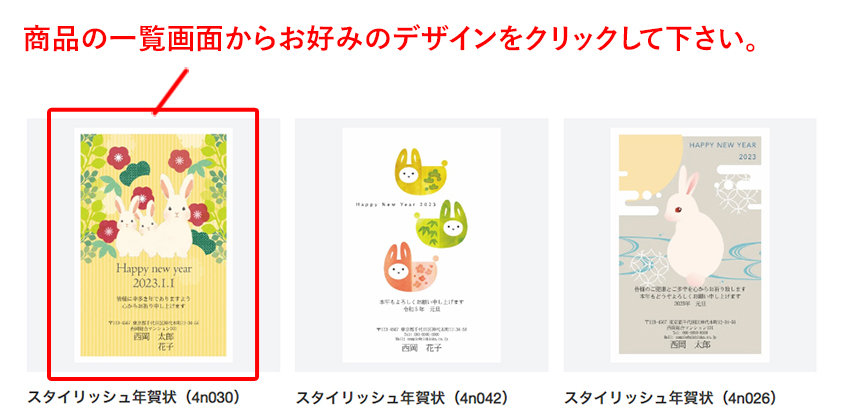 STEP「この絵柄を選択する」ボタンをクリックします。
STEP「この絵柄を選択する」ボタンをクリックします。拡大画面で絵柄または絵柄の下の「この絵柄を選択する」ボタンをクリックします。
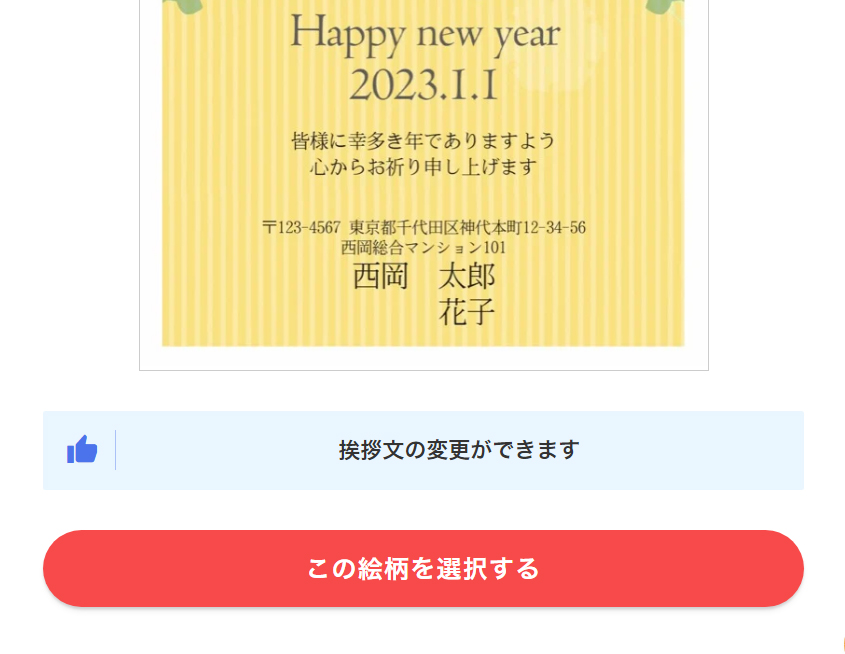 STEP「お気に入りリストへ入れる」をクリックします。
STEP「お気に入りリストへ入れる」をクリックします。ご注文フォームに移動すると「お気に入りリストへ入れる」というボタンがあります。
クリックすると会員マイページに登録されます。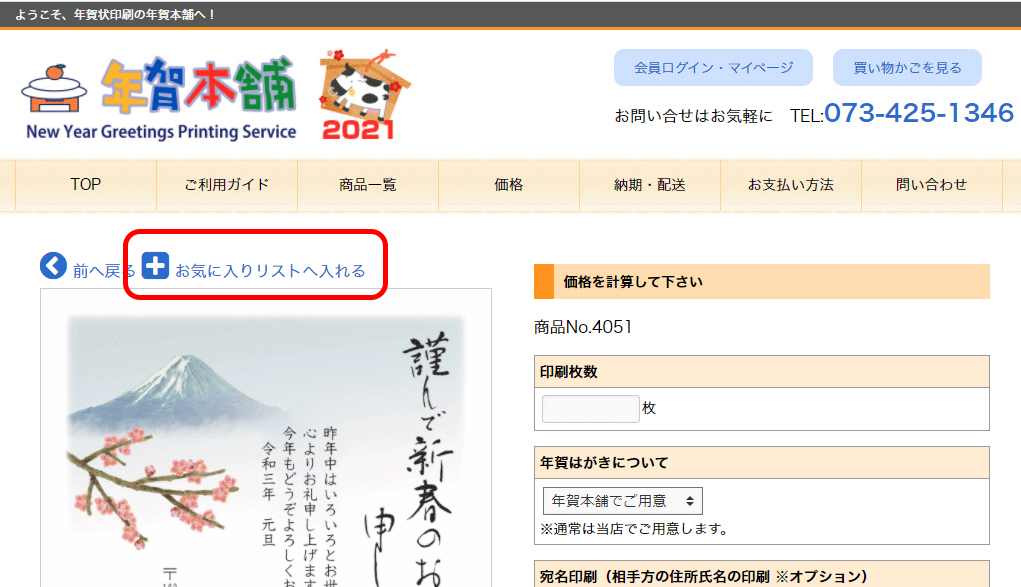 STEPマイページで確認できます。
STEPマイページで確認できます。会員マイページの「お気に入りの管理」で、いつでも登録した絵柄の注文ページへの移動や削除が出来るようになります。
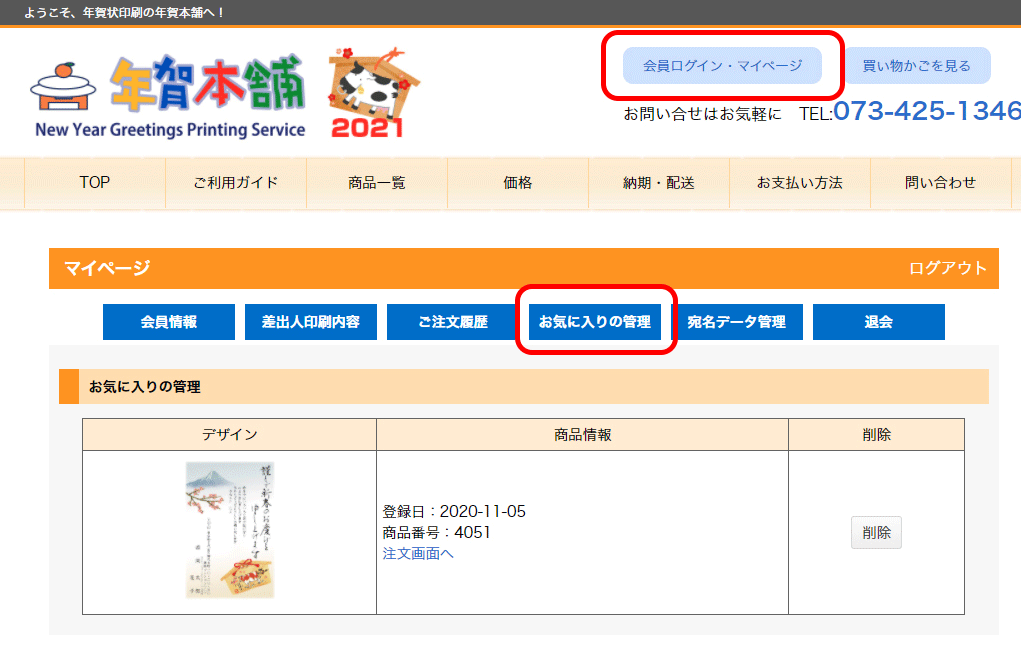
- 画面表示がおかしい?注文画面が先に進まないのですが?
-
インターネットの接続状況などによる一時的なモノか、ブラウザの問題かも知れません。
更新ボタンで一時的な問題かどうかを確認する
ブラウザの「戻る」や「進む」をご利用になられた後でしたら、画面表示の更新ボタン(またはキーボードのファンクションキー「F5」)をクリックしてみてください。
それでも直らなかったり、明らかに表示や挙動がおかしい(お買い物ガイドと異なる)場合は、次項の「ブラウザの確認」を行うか、お気軽にお問い合わせください。
電話での問い合わせ:073-425-1346
メールで問い合わせ:お問い合わせフォームご利用のブラウザを確認する
インターネット(当サイト)をご利用・閲覧の際に、Internet Explorer(IE)というブラウザ(=アプリケーションソフト)ご利用の場合は、プログラムが正常に作動しない可能性があります。
ご確認のうえ InternetExplorer だった場合は、ブラウザを Chrome に変更して再度お試しください。
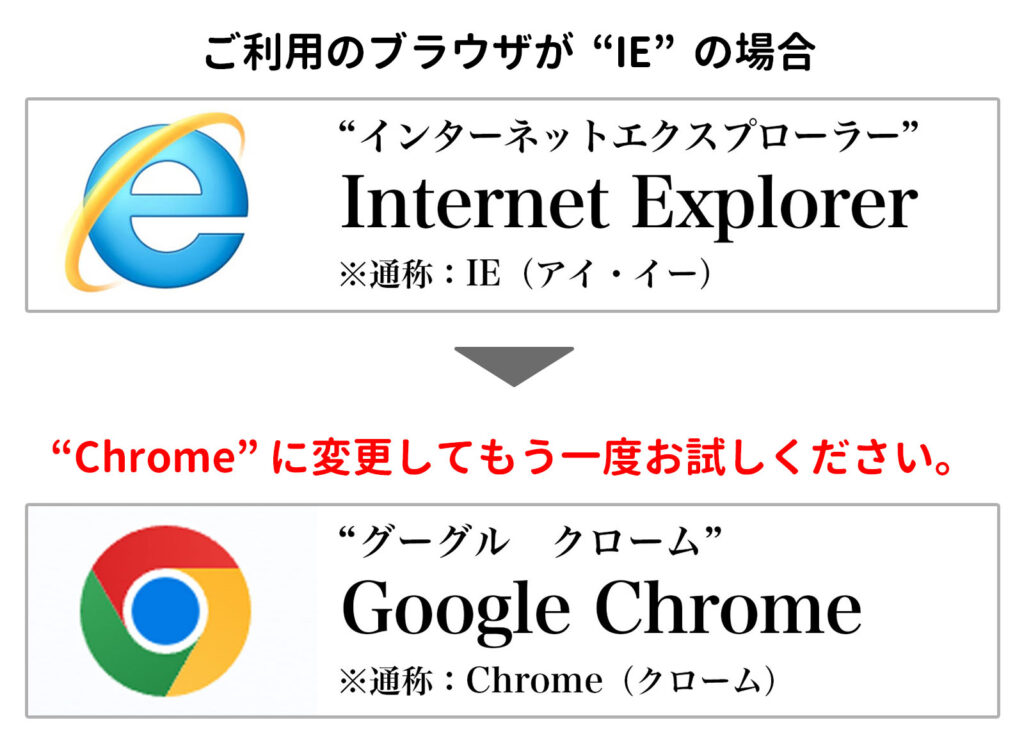
※ブラウザ「Chrome」は、こちらからダウンロード することが出来ます。
